
W tym wpisie zebrałem kilka funkcjonalności Menedżera reklam, które ułatwiają poruszanie się po panelu reklamowym Meta i optymalizację kampanii. Większości z nich jeszcze kilka lat temu nie było, więc mogliście je przeoczyć.
1. Formatowanie warunkowe
Jako miłośnik Excela uwielbiam formatowanie warunkowe. Sprawia ono, że nawet najbardziej przerażające tabele mogą stać się małymi dziełami sztuki.
Niestety formatowanie warunkowe nie jest dostępne w standardowym widoku Menedżera reklam. Za to możesz z niego skorzystać w zapisanych raportach, które znajdziesz w zakładce „Raporty dotyczące reklam”. Wystarczy, że w dowolnym raporcie klikniesz przycisk „Format”, a z boku po prawej stronie pojawi się zakładka, w której utworzysz regułę formatowania warunkowego.
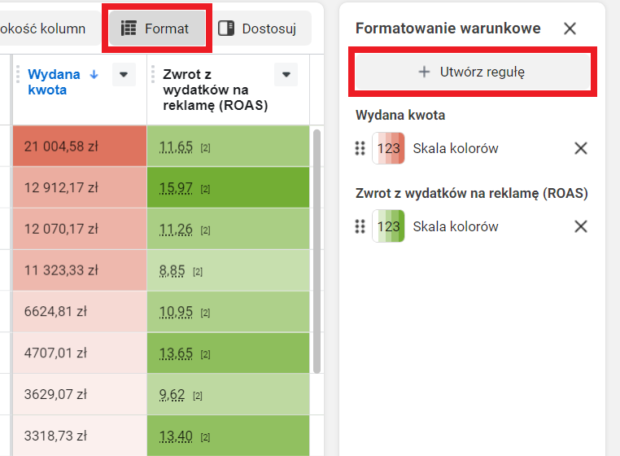
2. Utwórz wskaźnik niestandardowy
Oprócz setek standardowych wskaźników, które Meta oferuje w swoim panelu reklamowym, możesz tworzyć własne niestandardowe wskaźniki na podstawie wartości tych standardowych.
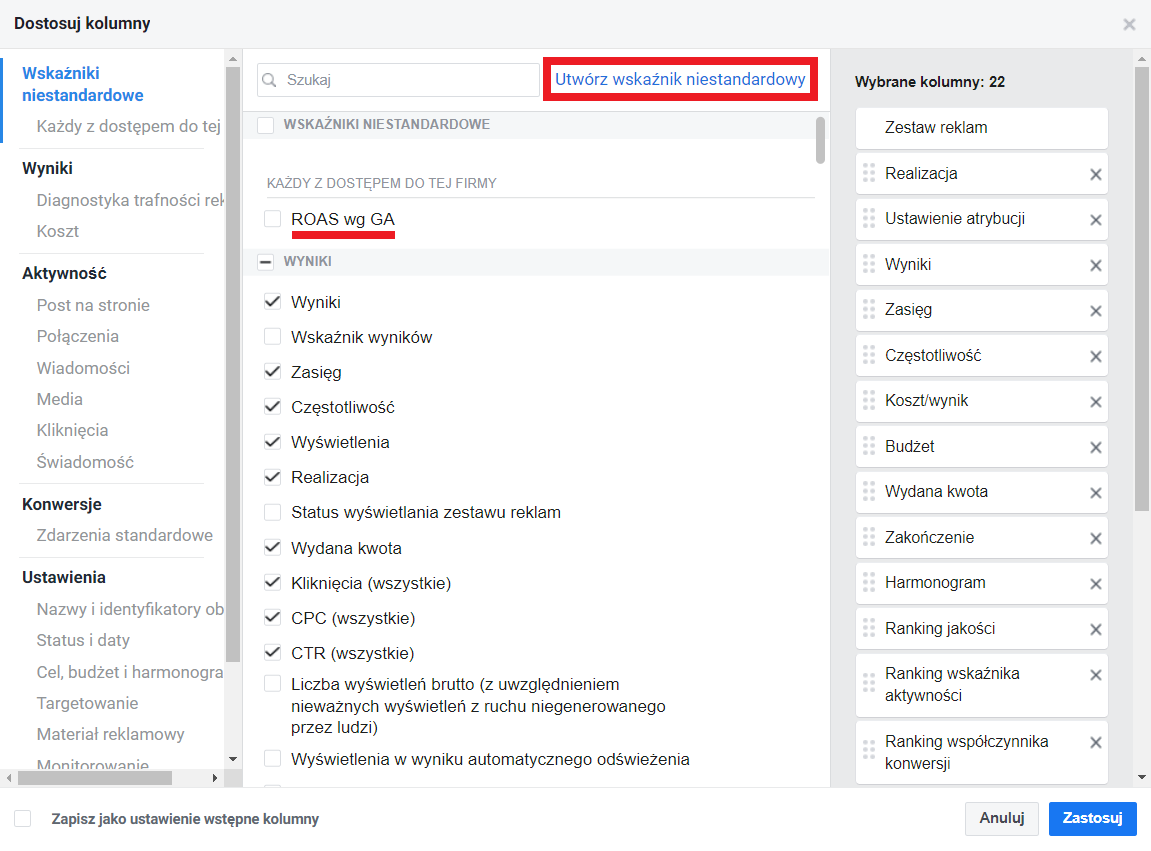
Po co miałbyś to robić? Przykładowo Twój cel to ROAS wg Google Analytics (last-click) wynoszący 600%. Z danych historycznych wiesz, że w przypadku Twojego sklepu Meta w panelu reklamowym (atrybucja 1-day-click) raportuje średnio 2,5-krotnie wyższy ROAS niż GA. Możesz zatem utworzyć w Menedżerze reklam wskaźnik z orientacyjnym ROAS-em wg GA = ROAS wg Mety (1-day-click) / 2,5. Nie będzie to idealna wartość ROAS-u obliczonego na podstawie przychodów z GA, a jedynie orientacyjny wskaźnik.
Jego dużą zaletą będzie jednak fakt, że dane w GA spływają z kilkugodzinnym (a czasem nawet kilkunastogodzinnym) opóźnieniem, natomiast dane w panelu reklamowym Meta pojawiają się niemal w czasie rzeczywistym. Będziesz zatem mógł w Menedżerze reklam w czasie rzeczywistym monitorować orientacyjny ROAS wg GA, zanim w GA pojawią się jakiekolwiek przychody przypisane do Twoich kampanii Meta.
3. Podział wydatków i kliknięć wg ID produktu
W kampaniach z katalogiem możesz podejrzeć, które konkretnie produkty są najczęściej wyświetlane przez Metę oraz klikane przez użytkowników. Z poziomu kampanii możesz zejść jeszcze niżej i sprawdzić, jakie konkretnie produkty są wyświetlane w Twoich karuzelach produktowych czy w kolekcjach. Opcja ta działa nawet w nowych kampaniach zakupowych Advantage+.
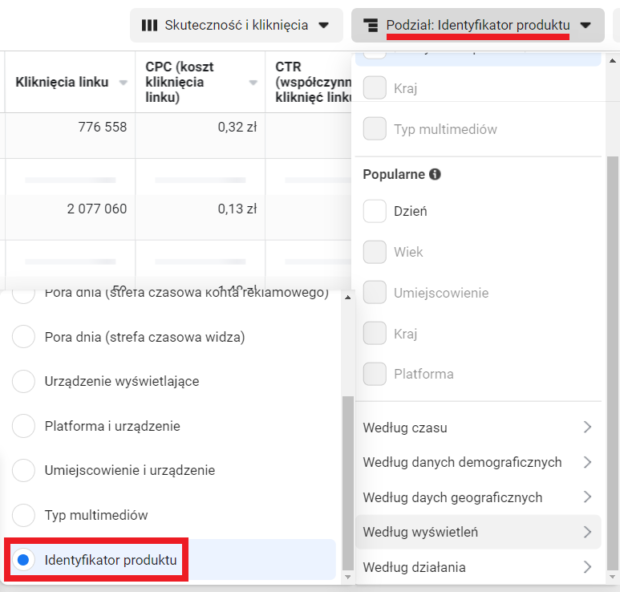
Rozwiązanie to przydaje się, kiedy chcesz sprawdzić, czy przypadkiem Meta w Twoich reklamach z katalogiem nie wyświetla zbyt często lub rzadko jakichś produktowych, które być może wzbudzają zainteresowanie (kliknięcia, reakcje, komentarze), ale totalnie się u Ciebie nie sprzedają.

4. Zaplanuj eksport raportu
W panelu reklamowym Meta możesz ustawić dowolny raport, a następnie zaplanować jego wysyłanie na Twój adres e-mail (lub adres e-mail dowolnej osoby z dostępem do danego konta reklamowego) w 3 interwałach czasowych:
– codziennie,
– co tydzień,
– co miesiąc.
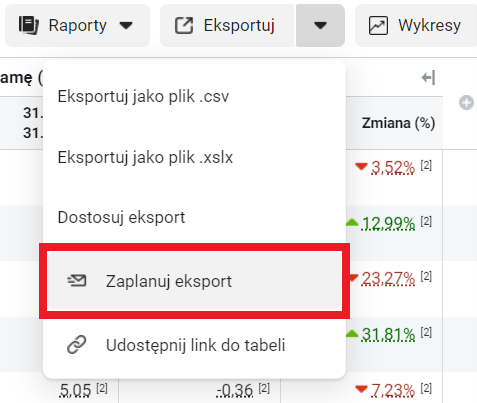
Przydatne, jeśli na przykład Twój klient chce otrzymywać raporty z panelu reklamowego Meta. Z perspektywy osoby zarządzającej kampaniami wartościowe mogą okazać się raporty dziennie z porównaniem wyników dzień do dnia, czyli jak wypadł wczorajszy dzień na tle przedwczorajszego, a w szczególności – które kampanie tracą/zyskują najbardziej.
Niestety zaplanowane raporty są tak naprawdę surowymi tabelami .xlsx lub CSV. W mailu od Mety otrzymasz też jednak link do raportu w sekcji „Raporty dotyczące reklam”.
5. Porównaj na wykresie
Zaznacz minimum dwa elementy (kampanie/zestawy/reklamy) i wybierz opcję „Wykresy” lub „Porównaj na wykresie”.
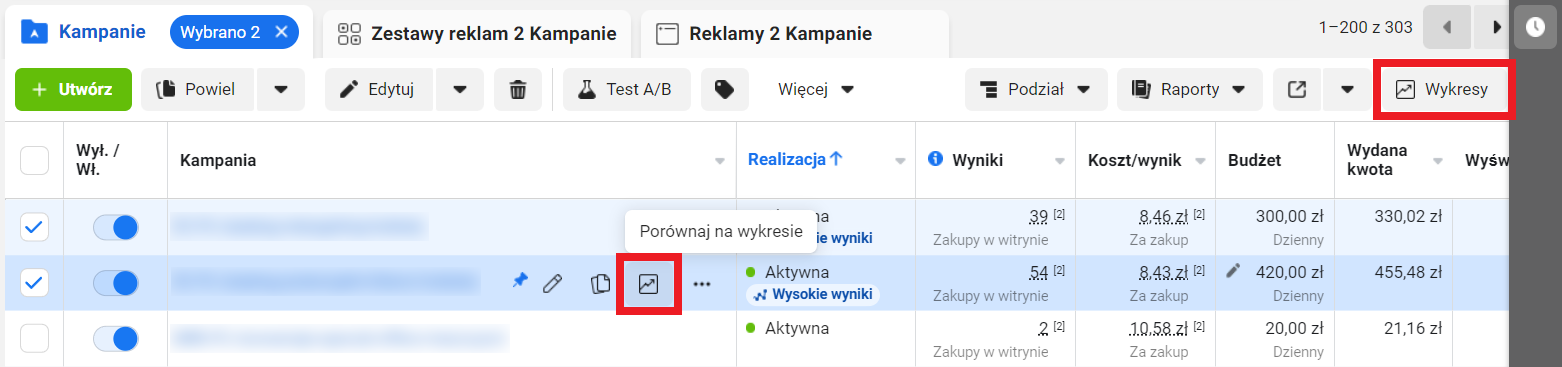
Meta naniesie wówczas na jeden wykres wyniki wszystkich zaznaczonych przez Ciebie kampanii/zestawów/reklam. Możesz w ten sposób porównywać wyniki pod kątem niemal dowolnego wskaźnika w dowolnym zakresie czasu. Co więcej, możesz je porównywać, dodając aż do 3 wykresów jednocześnie! Przykładowo na jednym wykresie porównujesz koszt za zakup, na drugim – ROAS. Dzięki temu łatwo sprawdzisz, jak dzień po dniu kształtowały się wartości tych dwóch kluczowych wskaźników na przestrzeni ostatniego tygodnia, miesiąca czy nawet roku.
Rozwiązanie bardzo przydatne przy podejmowaniu decyzji, która kampania/zestaw/reklama radzi sobie lepiej na przestrzeni czasu, jakie są w nich trendy i zależności. Przykładowo możesz wyłapać, że jedna kampania ma równe wyniki niezależnie od dnia tygodnia, druga – bardzo słabe weekendy. Inny przykład: kampania A w skali całego miesiąca może mieć wyższy ROAS niż kampania B, ale dopiero na wykresie zobaczysz, że w ostatnich dniach zdecydowanie lepiej radziła sobie jednak kampania B.
6. Przypnij
Na koniec coś prostego, a jakże przydatnego. Dowolną kampanię, zestaw reklam lub reklamę możesz przypiąć u góry panelu. Dzięki temu będziesz je miał zawsze na oku i pod ręką.
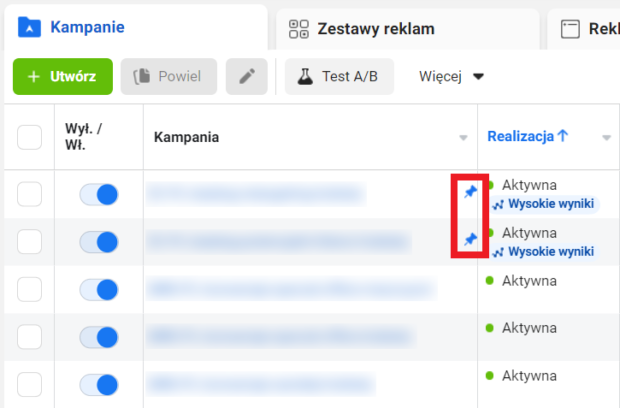
W każdym momencie możesz też odpiąć przypięte już elementy. Na poziomie kampanii/zestawów/reklam można przypiąć dowolną liczbę elementów i oczywiście w ogóle nie wpływa to na ich wyniki.
Osobiście korzystam z tej funkcjonalności do wyróżniania najważniejszych kampanii na koncie reklamowym, czyli zwykle tych, które w danym momencie mają najwyższy budżet albo po prostu wymagają największej uwagi. Kiedyś korzystałem do tego ze znaczników i potem filtrowania po znacznikach, ale jednak przypinanie – dla mnie osobiście – jest dużo wygodniejsze.
⚠️ Przy sortowaniu po wartości dowolnej kolumny koniecznie pamiętaj o tym, że kampanie przypięte sortują się osobno, kampanie nieprzypięte – osobno pod przypiętymi. Jeśli nie zwrócisz na to uwagi, możesz podjąć bardzo złe decyzje.








